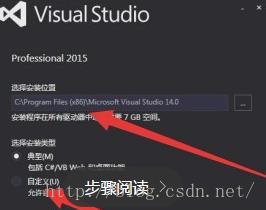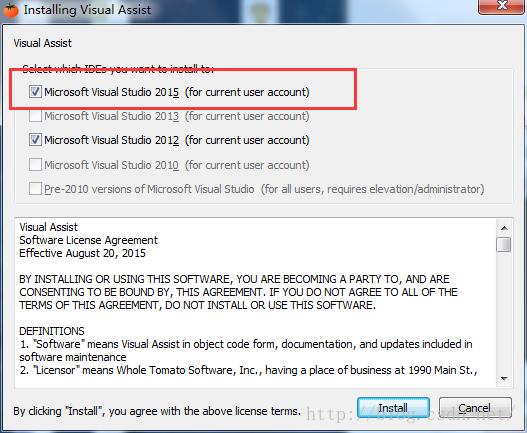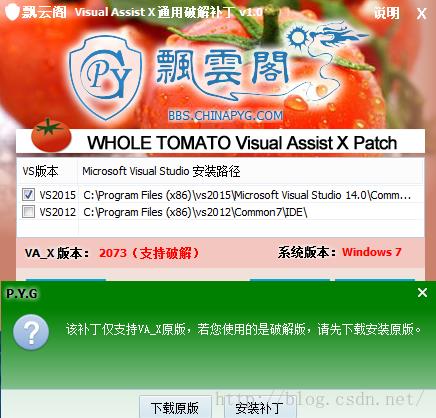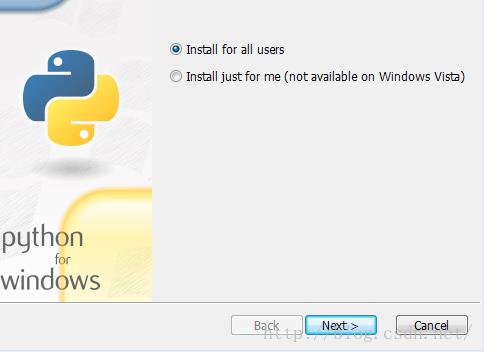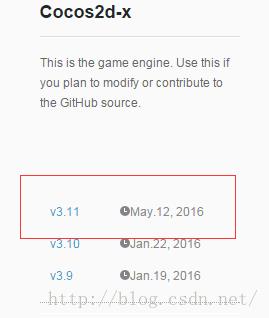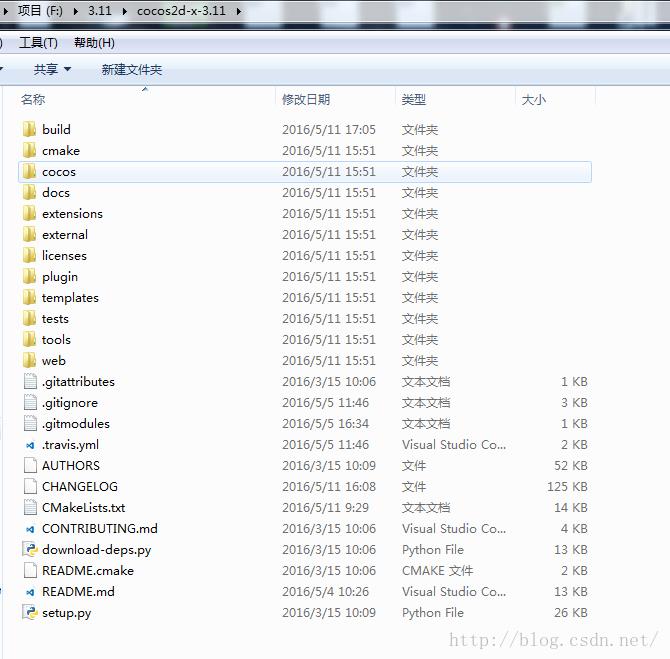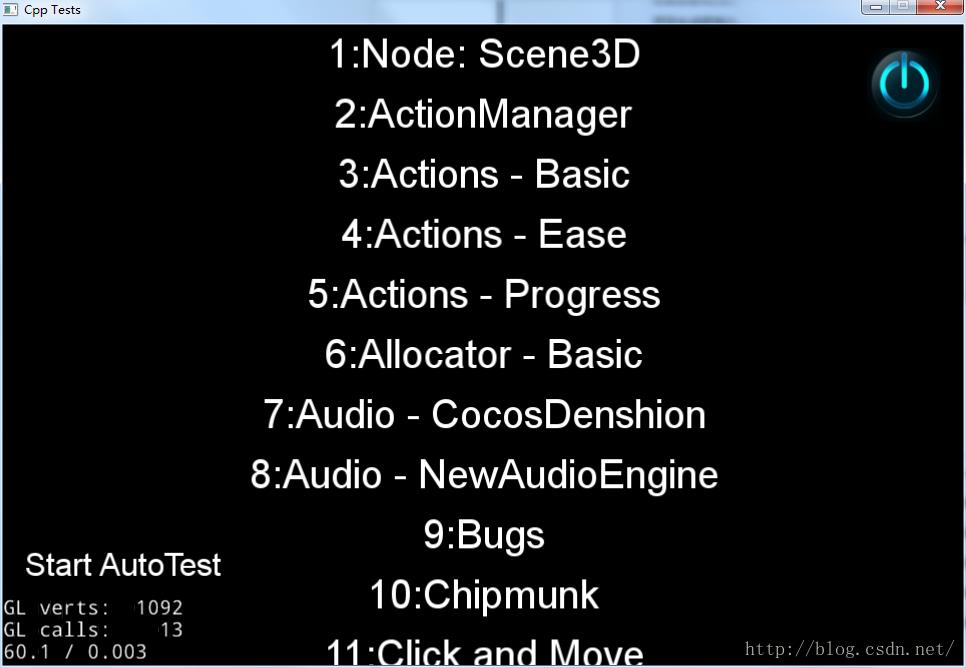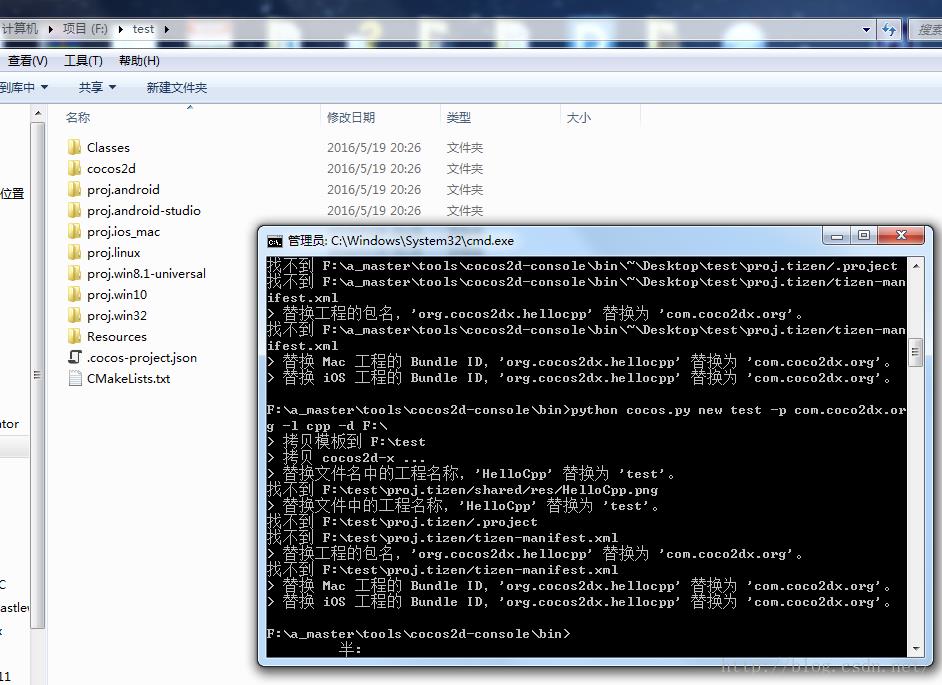搭建Windows下的Cocos2d-3.X的开发环境
Posted 编程小鱼酱
tags:
篇首语:本文由小常识网(cha138.com)小编为大家整理,主要介绍了搭建Windows下的Cocos2d-3.X的开发环境相关的知识,希望对你有一定的参考价值。
一、搭建环境之前,准备 Cocos2d-3.x压缩包,我用的是Cocos2d- 3.11,Python2.7.11,开发工具 VS2015
1.vs2015下载路径+番茄小助手
Download Visual Studio Tools - Install Free for Windows, Mac, Linux
番茄小助手为一个压缩包,大家仔细看清楚
http://www.cr173.com/soft/21956.html
2.python下载路径
3.Cocos2d- 3.11下载路径
二、安装vs2015和番茄小助手安装
1.我选择下载的是
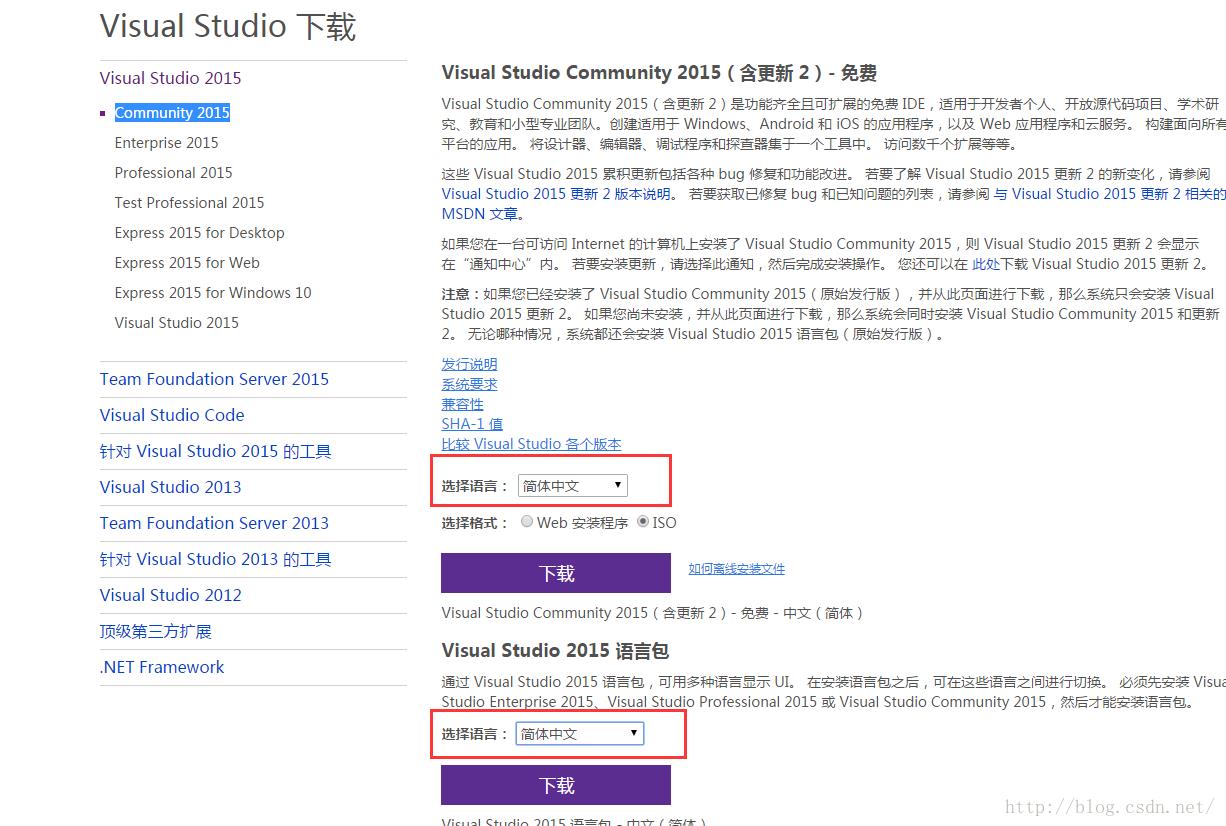
2.下载ISO镜像(将镜像用解压工具解压)和语言包(篇幅有限不予演示),分别进行安装
PS:我的C盘是固态硬盘,所以将2015装到了C盘,加快启动和运行速度,如果有的小伙伴想要更快的速度
可以买一个大点的内存,把项目放到内存里进行编译,不过开机关机记住把内存里面的东西拷贝出来。3.vs2015配上小助手才美味,vs小助手需要在vs2015关闭的条件下安装
4.运行破解补丁
5.大功告成!
三、安装并配置python
1.下载python,并且安装(记住是下载2.x的版本,切勿下载3.x版本)打开Python
2.下一步
3.一直点Next
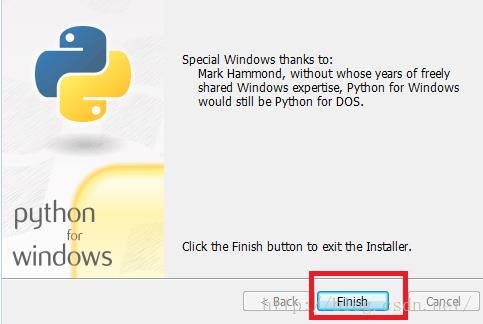
4.最后完成
5.配置Python环境变量
a)右键计算机,属性
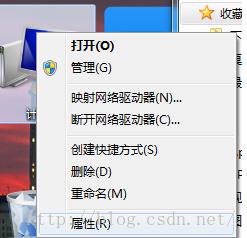
b)按照图中步骤点击

c)在path后面追加路径 我的Python安装到了D盘,说以追加路径为 ;D:\\python2.7.6
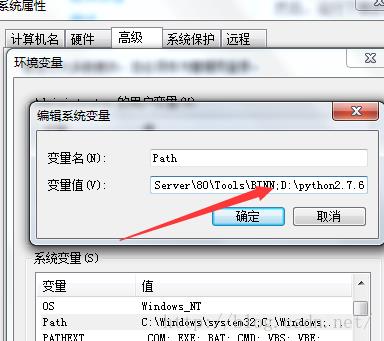
d)然后一路点确定,确定,直到设置完成
e)打开命令行,输入python,出现以下提示即为配置成功
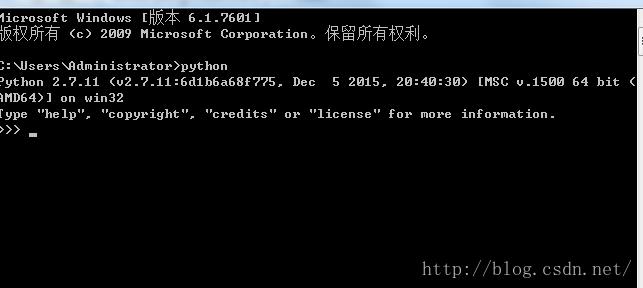
四、下载cocos2d的版本
1.下载
2.解压
3.编译,双击cocos2d-win32.sln
4.重新生成解决方案
5.运行 ,按F5运行(请关闭一些运行的游戏)
五、创建HelloWorld
1.创建项目需要进入F:\\3.11\\cocos2d-x-3.11\\tools\\cocos2d-console\\bin
-
- python cocos.py new HelloWorldDemo -p com.coco2dx.org -l cpp -d F:\\test
HelloWorldDemo为项目名称
-p后面接包名
-l后面接开发语言类型,有cpp, lua, js三种类型
-d后面接项目存放的目录,如图
2.编译运行

以上~
以上是关于搭建Windows下的Cocos2d-3.X的开发环境的主要内容,如果未能解决你的问题,请参考以下文章